如果你的Windows 7电脑的C盘空间正在逐渐减少,或者提示该盘空间已满,则需要进行一些清理工作。本文将介绍一些清理Windows 7 C盘空间的有效方法。
Windows 7系统自带有一个磁盘清理工具。你可以进入“我的电脑”,右键点击C盘,选择“属性”,然后点击“磁盘清理”。
在磁盘清理工具中,你可以选择要删除的文件类型,如临时文件、回收站、日志文件等。勾选需要删除的文件类型,然后点击“确定”即可完成清理。
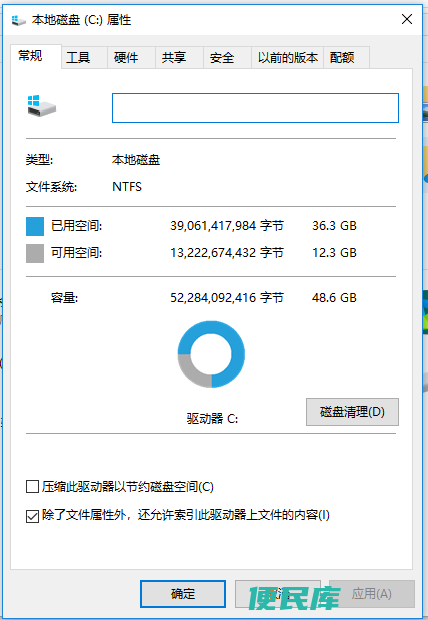
许多程序都会在安装后在计算机上留下一些不必要的文件和数据,这些文件会占用磁盘空间。你可以通过“控制面板”中的“程序和功能”选项卸载这些不必要的应用程序。
打开“程序和功能”,在列表中找到你不需要的程序。选中程序后,点击“卸载/更改”即可删除该程序。注意,在卸载程序之后,你需要清理该程序留下的残留文件,这些文件位于程序安装文件夹、本地应用程序数据文件夹等。
Windows 7的临时数据文件夹是用于存放临时文件的,在某些情况下,这些文件可能占用大量的磁盘空间。你可以进入C盘的“用户”文件夹,找到名为“AppData”文件夹,进入该文件夹后,删除其中“local”和“temp”文件夹的内容。
这些文件夹中的文件是旧的或临时的文件,它们可能有些过时,可以被安全地删除。
压缩工具可以帮助你将大文件压缩,从而减少文件的大小,节省磁盘空间。Windows 7自带了一个压缩工具,通过文件右键点击菜单或文件夹,你可以找到压缩选项,将大文件压缩成更小的文件。
Windows 7的注册表是存储系统设置和配置信息的数据库,它会随着系统的使用而变得越来越大,导致内存占用很严重。你可以使用第三方的注册表清理工具进行清理。但千万不要手动删除注册表中的任何信息,因为这可能会导致系统崩溃。
清理Windows 7 C盘空间的方法很多,但要注意避免删除重要的文件和信息。在清理之前,最好备份你重要的文件和数据,以确保数据安全。如果你不确定某些文件是否可删除,请先存储到其他位置再进行删除。
一旦完成上述清理,你应该能够为C盘释放更多的空间,使系统保持更出色的性能,也能够舒适地运行Windows 7。
标签: win7怎么清理c盘空间(如何清理Windows、 7的C盘空间)、本文地址: https://www.bminku.com/bmxx/ffb2e1baa6b17ed22009.html
上一篇:上坟摆什么水果吉利祭祀上坟应摆放哪些水果...